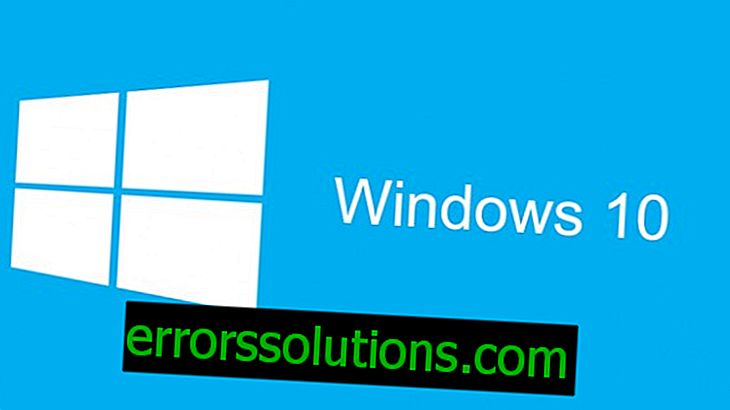artykuły
Jak zmienić lokalizację folderu OneDrive w systemie Windows 10?
Korzystanie z funkcji przechowywania i synchronizacji w chmurze OneDrive może powodować problemy z wolnym miejscem na komputerze. Miło było móc zmienić lokalizację folderu dla tego programu. Teraz opiszemy szybki sposób, aby to zrobić.

Jak zmienić lokalizację folderu OneDrive w systemie Windows 10
- Kliknij prawym przyciskiem myszy ikonę OneDrive i wybierz Ustawienia .
- Następnie kliknij kartę Konto i przycisk Odłącz OneDrive .
- Następnie przejdziesz do strony ustawień konta . Nie kontynuuj tego. Otwórz przeglądarkę plików .
- Wybierz ten komputer i przejdź w ten sposób: C: \ Users \ Nazwa Twojego profilu
- Następnie wybierz OneDrive.
- W górnej części okna, na karcie Narzędzia główne, kliknij Przenieś i wybierz Wybierz lokalizację .
- Wybieramy lokalizację do przeniesienia już zsynchronizowanych plików.
- Kliknij przycisk Przenieś .
- Teraz możesz przejść do konfiguracji OneDrive i wprowadzić ją pod swoimi danymi.
- Po zalogowaniu się kliknij Zmień lokalizację .
- Udaj się do nowej lokalizacji, w której przeniesiono pliki. To będzie twój nowy folder. Kliknij Wybierz folder .
- Kliknij Użyj tej lokalizacji .
- Kliknij przycisk Dalej i wybierz foldery i pliki, które chcesz zsynchronizować.
- Następnie kliknij Kontynuuj .
To wszystko co musisz zrobić.